现在人们越来越注重于隐私权了,不论是手机还是电脑都有秘密层层把手,不过还是有很多朋友是不知道怎么设置电脑开机密码的,这该怎么办呢?不用担心,这里小编已经为大家准备了相关于win7怎么设置开机密码的方法,有需要的盆友赶紧学起来吧~
win7系统下怎么设置开机密码呢?其实设置的方法很简单,但还是有很多朋友是不知晓怎么弄的。那么,下面就由小编给大家演示一下win7设置开机密码的方法吧~
1.点击“开始”菜单,点击加入“控制面板”
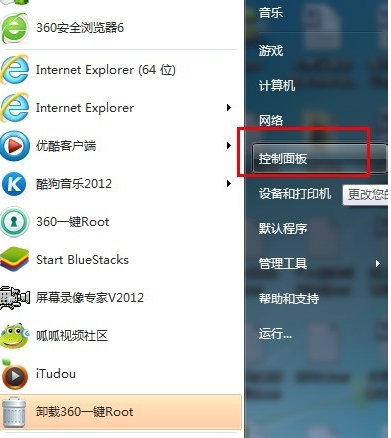
设置开机密码示例1
2.在控制面板中找到 “用户账户”图标,如何点击“用户账户”
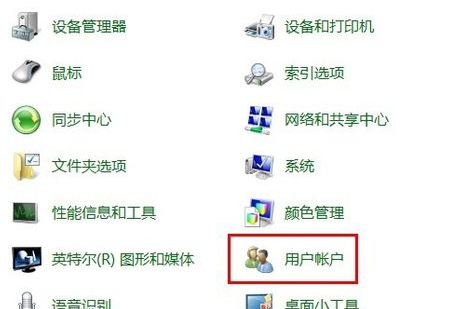
win7设置开机密码示例2
3.点击“为您的账号创建密码”。如下图

win7示例3
4.在密码设置框中,输入准备的系统开机密码。密码提示可随意设置,不设置也行。 设置完成点击“创建密码”。即可创建成功
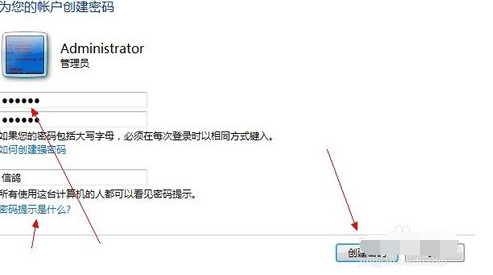
电脑示例4
5.然后重启电脑的时候就要输入开机密码才可以登录系统。
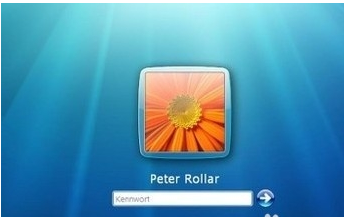
电脑示例5
6 .如果要修改或者删除开机密码,可以回到设置开机密码的用户账户,然后点击更改密码 或者 删除密码即可。
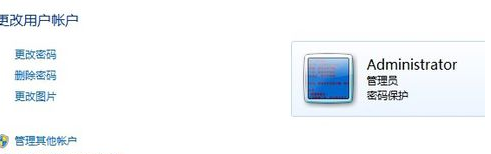
电脑示例6
以上就是设置win7开机密码的方法啦~